
Ableton Liveを使ったポンだし
Ableton Liveを使ったポンだし
Live11でポン出しをする方法を書いていきます。
Live11 Suiteでなくても大丈夫です。
Ableton Live 30日無料で使えるを見てください。
また、学生/教職員向け割引:Liveが50%オフもあります。
Lightでも音質クオリティは変わりません、トラックが16と少ないですが十分です
Liveはオーディオインターフェースを買った時とか、MIDIキーボードを買った時にLightバージョンをダウンロードする権利が付いてきます、これで結構使えます。
*画像が小さい場合は画像をクリックすると大きくなります。
まずはインストールすると
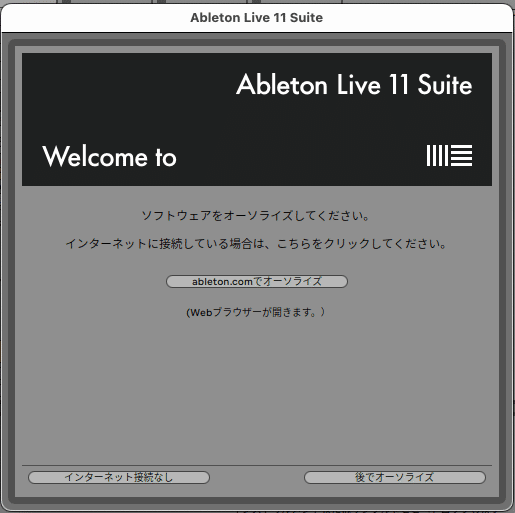
オーサライズを要求されます


まずはこの画面が立ち上がります。

環境設定を確認しておきます。MacBookProでの設定はこんな感じです。
オーディオインターフェースを使うと、その設定になります。

接続されているオーディオインターフェースが表示される

「ポン出し」仕様にカスタマイズしていく
MIDIトラックを削除してAUDIOトラックを4トラックにして置く
MIDIと書いてあるところの上で右クリックで削除を選ぶと消えます。
AUDIOトラックを作るにはメニューの作成からオーディオトラックを
挿入で入ります。(⌘+T)

これに音楽や効果音を載せていきます、
BGM素材はMusMusが便利です。ここから好みの曲を見つけてください。
それを使っていきましょう。
音素材を準備しておきましょう、
音楽を3本効果音を2本くらいでいいかな
デスクトップにフォルダを作ってそれらを入れておきます、
フォルダの名前を「音楽と効果音」にしておきます。
使いやすいようにLive内の見えやすいところに置いて置く


追加されたフォルダから効果音や音楽をドラッグしてトラックに配置する
トラックの名前の変更はトラックネームの上で右クリックで名称の変更(⌘+R)で
変えておきます。とりあえずABCDでいいでしょう。


トラック上の矢印を押して動作を確認してください

プレイボタンとリターンキー、エンターキーでの動作を確認
反応が遅いよね、それは遅い設定になっています、
クオンタイズメニューをNoneにします。

ここから大事なポン出しセッティング①②③
①Noneにする
スムーズなプレイになりますね!
ここで素材の素性を確認しておきます。音素材の名前をダブルクリックすると
クリップビューで見れます。

②Loop無効
ポン出しで使う時はクリップビューで見た時にLoopの色を消して、
Loop無効にしてください。
③Warp無効
Warpも同じく無効にしてください、これでオリジナルのテンポとサイズで再生されます。
停止ボタンの削除
これはこのLiveが分かるためには重要なステップです
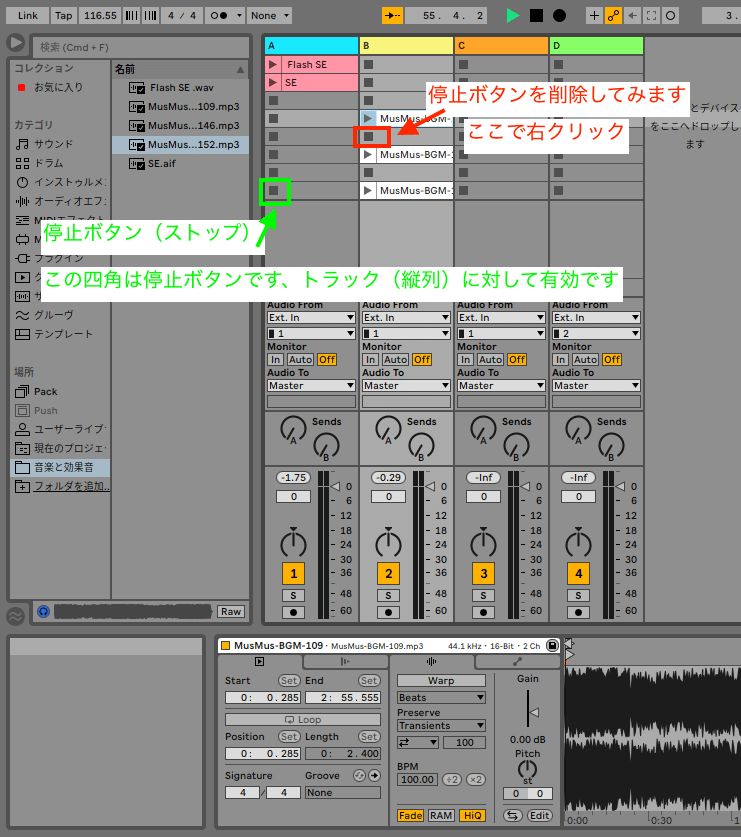

停止ボタンの削除してシーン動作確認する

ある事のために信号のルーティング
全てのトラックはNo Inputにしておく、MacBookとかだとマイクが
生きてるかもしれないのでNo Inputにしておきます。

その準備のために無音の音を作る
アレンジメントビューで作業(長さは5〜10秒もあれば良いです)
全てのトラックはNo Inputにしておく

範囲を選択したらメニューのファイル→オーディオ/ビデオをエクスポートの
エクスポートを実行すると、どこに保存するか聞いてくるので
先ほど作った「音楽と効果音」のフォルダに入れると良い、簡単です!
他の音源が44.1KHz16Bitだたりするので、合わせておきましょう。

念の為に無音ファイル(0dB.aif)を置いておきます。
セッションビューに戻って小細工です

要です!オーディオエフェクトをインサート
これを入れ忘れるとFOコントロールはできない

エンペローブタブにてFOを書き込む

FO(フェードアウト)のカーブを作る




動作確認をしてみましょう!
面白いように動いていますか?次々とアイデアが湧いてきますね!
活用できるところを考えると、お芝居の効果音、イベント、パーティー、
ドラマ収録、配信用BGM、効果音だし
HOT CUEの作り方
この記事が気に入ったらサポートをしてみませんか?
